O Google Chrome está finalmente entrando no modo escuro oficial. Os rivais do Google Chrome, Mozilla Firefox e Microsoft Edge, receberam o modo escuro há mais de um ano.
Se você é um usuário do Chrome, provavelmente sabe que existem muitos temas na loja da web do Chrome para obter o tipo de modo escuro no navegador da web mais popular do mundo. Muitos usuários do Chrome instalaram um tema escuro porque um modo escuro integrado não estava oficialmente disponível para o Chrome.
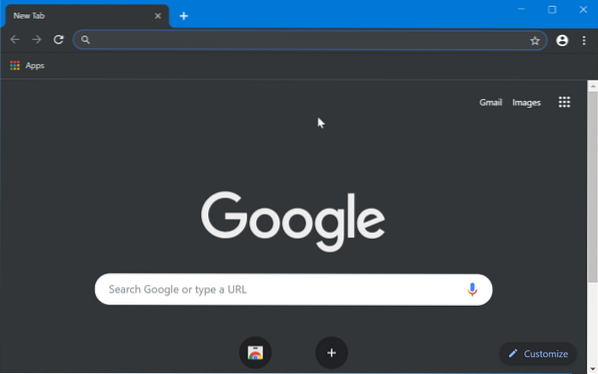
Felizmente, os usuários do Google Chrome agora podem ativar o modo escuro no Chrome sem ter que instalar nenhum tema adicional. O novo modo escuro integrado torna muito mais fácil trabalhar em condições de pouca luz.
A melhor coisa sobre o modo escuro integrado é que ele suporta o modo de aplicativo do Windows 10. Ou seja, se você ativou o modo escuro do aplicativo no Windows 10, o Chrome ligará automaticamente o modo escuro e vice-versa. Se você gostaria de usar o modo escuro apenas no Chrome, sem aplicar o modo escuro ao sistema operacional Windows 10 e outros aplicativos compatíveis, também há uma maneira.
A seguir estão as duas maneiras de ativar o modo escuro no Google Chrome para Windows 10.
O recurso de modo escuro está presente na versão 74 e versões posteriores do Chrome apenas.
Método 1 de 2
Ative o modo escuro no Chrome no Windows 10
Passo 1: No Windows 10, navegue até Definições > Personalização > Cores.
Passo 2: No Escolha o modo de aplicativo padrão seção, selecione o Escuro opção de ativar o modo escuro para Windows 10 e aplicativos compatíveis, incluindo Google Chrome. Se necessário, reinicie o navegador Chrome.
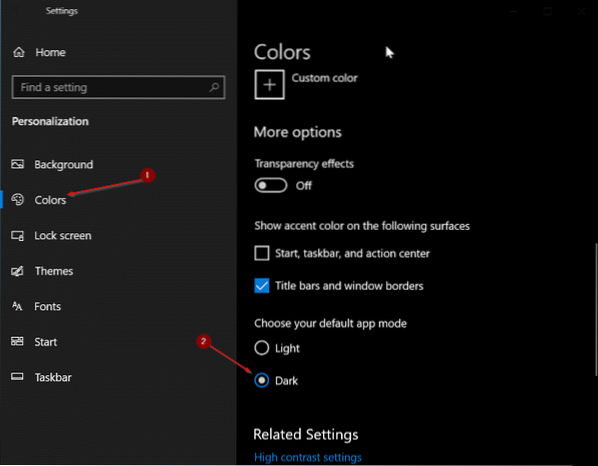
Etapa 3: Inicie o Chrome agora. Deve usar automaticamente o modo escuro.
Método 2 de 2
Ative o modo escuro apenas no Chrome
Use este método se você deseja ativar o modo escuro no Google Chrome, mas não deseja ativar o modo escuro para outros aplicativos instalados e Windows 10.
Passo 1: Feche o navegador Chrome, se estiver em execução. Pesquise por Google Chrome no campo de pesquisa Iniciar / barra de tarefas, clique com o botão direito na entrada do Chrome e clique em Abrir local do Ficheiro opção.
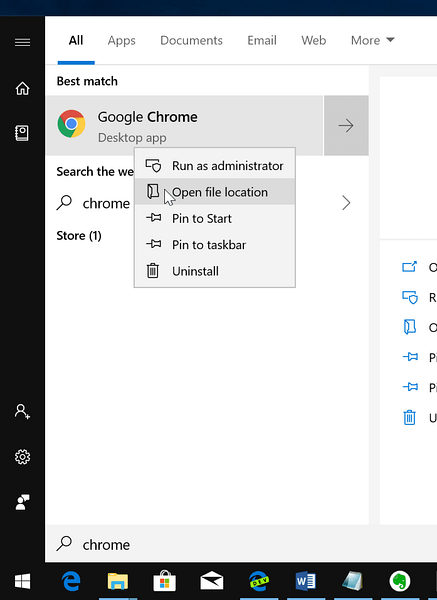
Passo 2: Agora, clique com o botão direito no atalho do Google Chrome e clique em Propriedades.
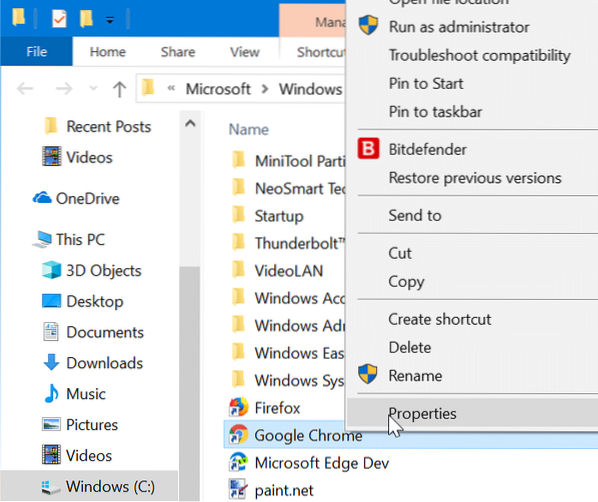
Etapa 3: Debaixo de Atalho guia, adicionar -modo escuro forçado no final do local de destino depois de deixar um espaço. Certifique-se de adicionar um espaço entre o caminho existente e o parâmetro recém-adicionado.
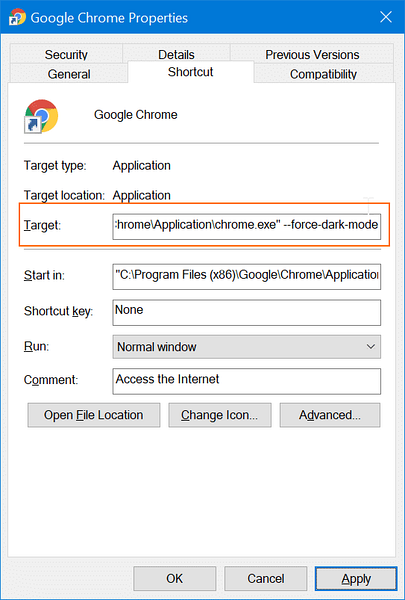
Clique no Aplicar botão. Inicie ou reinicie o navegador Google Chrome. Para desligar o modo escuro, remova -force-dark-mode do final do local de destino. Simples assim!
 Phenquestions
Phenquestions


